【文本编辑】Typora v1.8.6 绿色版
Typora 是一款简洁、直观的跨平台 Markdown 编辑器,旨在提供优雅的写作体验。与传统的 Markdown 编辑器不同,Typora 提供所见即所得的编辑界面,使用户可以即时预览 Markdown 文档的渲染效果,无需切换不同视图。Typora 的界面简洁清晰,功能强大且易于使用,让用户可以专注于内容创作而不被繁琐的操作所干扰。
下载地址
简介
Typora 是一款简洁、直观的跨平台 Markdown 编辑器,旨在提供优雅的写作体验。与传统的 Markdown 编辑器不同,Typora 提供所见即所得的编辑界面,使用户可以即时预览 Markdown 文档的渲染效果,无需切换不同视图。Typora 的界面简洁清晰,功能强大且易于使用,让用户可以专注于内容创作而不被繁琐的操作所干扰。
Typora 支持常见的 Markdown 语法,同时还提供了一些额外的功能,如实时预览、主题定制、导出多种格式(包括 PDF、HTML、Word 等)、代码块语法高亮等。用户可以通过简单的操作实现文档的格式调整和样式设置,让文稿更加美观与易读。
安装介绍
安装说明
- 该版本为绿色版,解压压缩包后,打开
Typora.exe即可使用! - 如果想关联.md文件的打开方式,请打开
!)关联格式.bat执行脚本! - 您可以新建一个目录:
C:\Program Green,在此处存放您的所有绿色版软件以方便管理!


版本说明
- 免激活!劫持破解激活版。
- 免安装绿色版!
- 提供快速关联文件类型及清理批处理!
快速上手
创建和打开文件
- 创建新文件:
- 打开Typora。
- 点击菜单栏中的
文件>新建,或直接使用快捷键Ctrl + N。
打开现有文件:
- 点击
文件>打开,或使用快捷键Ctrl + O。 - 在弹出的文件浏览器中选择要打开的Markdown文件。
常用快捷键
-
加粗:
Ctrl/Cmd + B -
斜体:
Ctrl/Cmd + I -
插入链接:
Ctrl/Cmd + K -
插入图片:
Ctrl/Cmd + Shift + I -
标题:在文字前添加
#来创建标题。#的数量表示标题的级别,例如# 标题1,## 标题2。 -
加粗:将文字包裹在两个
**之间,例如**加粗文字**。 -
斜体:将文字包裹在一个
*之间,例如*斜体文字*。 -
列表:使用
-或*后跟一个空格来创建无序列表,使用数字后跟一个.和空格来创建有序列表。
空格与换行
- **空格:**在输入连续的空格后,Typora 会在编辑器视图里为你保留这些空格,但当你打印或导出时,这些空格会被省略成一个。
你可以在源代码模式下,为每个空格前加一个\转义符,或者直接使用 HTML 风格的&nbps;来保持连续的空格。 - **软换行:**需要说明的是,在 Markdown 语法中,换行(line break)与换段是不同的。且换行分为软换行和硬换行。在 Typora 中,你可以通过
Shift + Enter完成一次软换行。软换行只在编辑界面可见,当文档被导出时换行会被省略。 - **硬换行:**你可以通过
空格 + 空格 + Shift + Enter完成一次硬换行,而这也是许多 Markdown 编辑器所原生支持的。硬换行在文档被导出时将被保留,且没有换段的段后距。 - **换段:**你可以通过
Enter完成一次换段。Typora 会自动帮你完成两次Shift + Enter的软换行,从而完成一次换段。这也意味着在 Markdown 语法下,换段是通过在段与段之间加入空行来实现的。 - **Windows 风格(CR+LF)与 Unix 风格(CR)的换行符:**CR 表示回车
\r,即回到一行的开头,而 LF 表示换行\n,即另起一行。
所以 Windows 风格的换行符本质是「回车 + 换行」,而 Unix 风格的换行符是「换行」。这也是为什么 Unix / Mac 系统下的文件,如果在 Windows 系统直接打开会全部在同一行内。 你可以在文件 - 偏好设置 - 编辑器 - 默认换行符中对此进行切换。

emoji 表情
在 Typora 中,你可以用 :emoji: 的形式来打出 emoji,软件会自动给出图形的提示,还是比较好用的。

代码高亮
Typora 中代码的插入也可以分为行内和块间两种:
- 行内代码:用
...或...括起代码,代码会以主题中设置的样式出现在行内,但不会实现代码高亮。 - 代码块:输入 `````后并输入语言名,换行,开始写代码,Typora 就会自动帮你实现代码高亮。Typora 原生支持许多编程语言代码块的语法高亮,基本日常常用的编程语言它都能很好地支持。
除此以外,你也可以直接换行开始写,而后再选择语言。
文件系统
- **快速打开:**你可以通过
文件 - 快速打开...或Ctrl + P快捷键快速打开最近的文档。 - **保存:**Typora 支持自动保存,一般很少有写好的文档丢失的情况。同时它也提供了诸如「保存」、「另存为」、「保存全部打开的文件…」之类的功能。
- **导入:**Typora 支持非常多的文件格式:.docx, .latex, .tex, .ltx, .rst, .rest, .org, .wiki, .dokuwiki, .textile, .opml, .epub。
- **导出:**Typora 原生支持导出 PDF,HTML等格式。你可以根据软件内提示安装 Pandoc 插件来导出更多例如 docx,LaTeX 等格式。
HTML 标签
在之前,我们学习过html语言。而此刻,Typora也支持许多常用的HTML标签。如果我们足够了解并且掌握Html的语法,我们就可以写出十分精美的文档页面。
除此之外,由于其本身「浏览器」的属性,你可以直接在实时预览界面用 Ctrl +C 复制到 HTML 代码。一个实用的用处是将这些 HTML 代码直接 Ctrl + V 黏贴到CSDN,基本可以保证两边显示效果相同。这一点不仅使文章编写可以有更自由、美观的样式,也让编辑、排版更轻松了。
CSS
为了让文档更美观,我们可以为其加上 CSS style。我认为 Typora 对 CSS 的支持让它成为一众桌面笔记应用中最与众不同的一个。在 Typora 中 CSS 被称为「主题」,但其本质仍是 CSS 文件。你可以在 文件 - 偏好设置 - 主题 - 打开主题文件夹 看到这些 CSS 文件。
选择不同的主题可以使文档拥有不同的外观,但不会影响内容。Typora 自带了若干主题,你也可以在 官网 下载更多的主题。
当然,有想了解更多或者遇到无法解决的问题的时候,欢迎各位进企鹅🐧聊天群交流讨论!615555402
更多推荐
 已为社区贡献5条内容
已为社区贡献5条内容


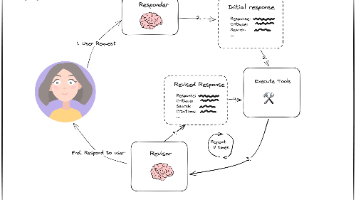






所有评论(0)